Jak uzyskać informacje o procesorze w Linux

- 630
- 61
- Seweryn Augustyniak
Jeśli zapomniałeś o swoim procesorze, nie trzeba wykopać pudełka ani otwierać obudowy, aby wymyślić markę, model i inne informacje na ten temat. Informacje o twoim procesorze są przechowywane w systemie Linux na poziomie systemu operacyjnego. Oznacza to, że jest całkowicie dostępny dla normalnych użytkowników, musimy tylko wiedzieć, gdzie szukać.
W tym przewodniku zobaczymy, jak uzyskać informacje o procesorze w Linux, zarówno z wiersza poleceń, jak i GUI. W powiązanej notatce sprawdź nasz przewodnik na temat sprawdzania i monitorowania wykorzystania procesora, jeśli chcesz zmierzyć wydajność procesora.
W tym samouczku nauczysz się:
- Jak uzyskać informacje o procesorze z wiersza poleceń i GUI
 Uzyskanie informacji o procesorze w Linux
Uzyskanie informacji o procesorze w Linux | Kategoria | Wymagania, konwencje lub wersja oprogramowania |
|---|---|
| System | Każda dystrybucja Linux |
| Oprogramowanie | LSCPU, Hardinfo |
| Inny | Uprzywilejowany dostęp do systemu Linux jako root lub za pośrednictwem sudo Komenda. |
| Konwencje | # - Wymaga, aby podane polecenia Linux są wykonywane z uprawnieniami root bezpośrednio jako użytkownik root lub za pomocą sudo Komenda$ - Wymaga, aby podane polecenia Linux zostały wykonane jako zwykły użytkownik niepewny |
Uzyskaj informacje o procesorze za pośrednictwem wiersza poleceń
Istnieje kilka narzędzi linii poleceń, których możemy użyć do uzyskania informacji o procesorze w Linux. Poniższe metody pokazują najbardziej przydatne narzędzia, które są domyślnie zainstalowane na prawie każdym rozkładowi Linuksa.
/proc/cpuinfo Plik wirtualny zawiera wiele informacji o procesorach zainstalowanych w naszym systemie. Wyświetl to za pomocą następującego polecenia.
# Cat /proc /cpuinfo procesor: 0 Vendor_ID: orygineIntel Rodzina procesora: 6 Model: 61 Nazwa modelu: Intel (R) Core (TM) I5-5300U CPU @ 2.SKUPowanie 30 GHz: 4 Mikrokod: 0xffffffff CPU MHZ: 2294.689 Rozmiar pamięci podręcznej: 3072 KB Identyfikator fizyczny: 0 rodzeństwo: 4 rdzeń ID: 0 CPU Rdzenia: 2 APICID: 0 Początkowe apicid: 0 fpu: Tak FPU_Exception: Tak Poziom CPUID: 20 WP: tak mce cx8 apic sep mtrr pge mca cmov pat pse36 clflush mmx fxsr sse sse2 ss ht syscall nx pdpe1gb rdtscp lm constant_tsc rep_good nopl xtopology cpuid pni pclmulqdq ssse3 fma cx16 pcid sse4_1 sse4_2 movbe popcnt aes xsave avx f16c rdrand hypervisor lahf_lm abm 3dnowprefetch invpcid_single pti ssbd ibrs ibpb stibp fsgsbase BMI1 HLE AVX2 SMEP BMI2 ERMS INVPCID RTM RDSEED ADX SMAP XSAVEOPT FLUSH_L1D ARCH_CAPABILES Błędy: CPU_MELTDOWNDDOWN SPECTRE_V1 SPECTRE_V2 Spec_store_Bypass L1TF MDS SWAPGS.37 Rozmiar ClfLush: 64 Cache_alignment: 64 Rozmiary adresów: 39 bitów fizycznych, 48 bitów wirtualne zarządzanie energią:…
Jedynym minusem tej metody jest to, że wyprowadzi informacje dla każdego procesora logicznego, dzięki czemu terminal może być nieco spamowy więcej Aby to wyczyścić.
Większość procesorów ma obecnie wiele rdzeni, a system operacyjny postrzega każdy z nich jako indywidualny procesor. Dlatego też Procinfo Metoda może wyświetlać te same informacje 16 razy (zakładając, że masz 8 rdzeniowy procesor z wielofunkcyjnym).
Niektóre pomocne informacje z /proc/cpuinfo Plik wirtualny jest następujący:
- Make i model procesora: Intel (R) Core (TM) i5-5300U
- Prędkość procesora: 2.30 GHz
- Liczba rdzeni procesora: 2
- Liczba logicznych procesorów: 4
- Rozmiar pamięci podręcznej CPU: 3072 KB
- Włączone flagi dla procesora - mówi nam, do czego funkcje jest zdolne
Kolejnym użytecznym narzędziem, które może być nieco łatwiejsze w użyciu ze względu na jego zwięzłe wyjście, jest LSCPU Komenda.
$ LSCPU Architektura: x86_64 Mod (S) CPU OP: 32-bit, 64-bitowe kolejność bajtu: Mało endian rozmiar adresów: 39 bitów fizycznych, 48 bitów wirtualny procesor: 4 lista procesorów (S) on-line: 0-3 Wątki (S) na rdzeń: 2 rdzeń (s) na gniazdo: 2 gniazda (y): 1 Identyfikator dostawcy: orygineintel Rodzina procesora: 6 Model: 61 Nazwa modelu: Intel (R) Core (TM) i5-5300U CPU @ 2.30 GHz Krok: 4 CPU MHZ: 2294.689 Bogomips: 4589.37 Hipervisor dostawca: KVM Wirtualizacja Typ: Pełna pamięć podręczna L1D: 64 KIB L1I pamięć podręczna: 64 KIB L2 Pamięć podręczna: 512 KIB L3 Pamięć podręczna: 3 MIB…
To mówi nam wiele tych samych informacji, ale niektóre z nich są łatwiejsze do interpretacji. W szczególności otrzymujemy ładniejszy rozkład rdzeni procesora. Oto jak interpretować:
- Gniazda: 1 (to jest faktyczna liczba procesów fizycznych)
- Rdzenie na gniazdo: 2 (dlatego mamy 2 rdzenie w sumie)
- Wątki na rdzeń: 2 (2 wątki x 2 rdzenie = 4 logiczne procesory)
LSCPU Polecenie zawiera również informacje o naszym hiperwizorze i różnych rozmiarach pamięci podręcznej.
Dostępnych jest jeszcze więcej narzędzi linii poleceń, ale nie są one domyślnie zainstalowane na niektórych dystrybucjach, a wszystkie potrzebne informacje można zwykle uzyskać z dwóch narzędzi omówionych powyżej.
Uzyskaj informacje o procesorze za pośrednictwem GUI
Jeśli wolisz użyć aplikacji GUI do wyświetlania informacji o procesorze, zamiast bawić się wierszem poleceń, istnieje bardzo przydatny program o nazwie „Hardinfo”, który można zainstalować na dowolnym dużej dystrybucji Linux. Użyj odpowiedniego polecenia poniżej, aby zainstalować je w menedżerze pakietów systemu.
Aby zainstalować Hardinfo na Ubuntu, Debian i Linux Mint:
$ sudo apt Zainstaluj hardinfo
Aby zainstalować Hardinfo na Centos, Fedora, Almalinux i Red Hat:
$ sudo dnf instaluj hardinfo
Aby zainstalować Hardinfo na Arch Linux i Manjaro:
$ sudo pacman -s hardinfo
Po jego zainstalowaniu możesz otworzyć go z uruchamiania aplikacji systemu, albo po prostu wykonać Hardinfo w terminalu.
$ hardinfo
Aplikacja pokazuje nam informacje o całym sprzęcie naszym systemie, ale aby zobaczyć informacje o procesorze, kliknij kartę procesora w lewym panelu.
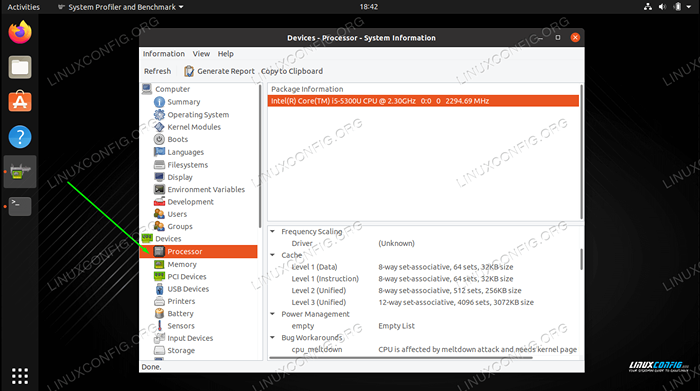 Kliknij kartę procesora
Kliknij kartę procesora Podkreśl swój procesor i sprawdź dolną panel, aby uzyskać wiele szczegółowych informacji. Na poniższym zrzucie ekranu rozszerzyliśmy okienko informacyjne, aby lepiej zobaczyć specyfikacje procesora.
 Szczegółowe informacje o procesorze są wymienione w dolnym panelu
Szczegółowe informacje o procesorze są wymienione w dolnym panelu Zamykanie myśli
W tym przewodniku widzieliśmy, jak uzyskać informacje o naszym zainstalowanym procesorze w systemie Linux. Obejmowało to dwie metody wiersza poleceń, a także aplikację GUI. Powinno to powiedzieć wystarczająco dużo o twoim systemie, bez konieczności sprawdzania instrukcji lub zbadania specyfikacji komputera.
Powiązane samouczki Linux:
- Rzeczy do zainstalowania na Ubuntu 20.04
- Rzeczy do zrobienia po zainstalowaniu Ubuntu 20.04 Focal Fossa Linux
- Wprowadzenie do automatyzacji, narzędzi i technik Linuksa
- Jak przetestować procesor na Linux
- Pobierz Linux
- Mint 20: Lepsze niż Ubuntu i Microsoft Windows?
- Rzeczy do zrobienia po zainstalowaniu Ubuntu 22.04 JAMMY Jellyfish…
- Ubuntu 20.04 sztuczki i rzeczy, których możesz nie wiedzieć
- Polecenia Linux: Top 20 najważniejsze polecenia, które musisz…
- Jak podwójnie rozruch Kali Linux i Windows 10

